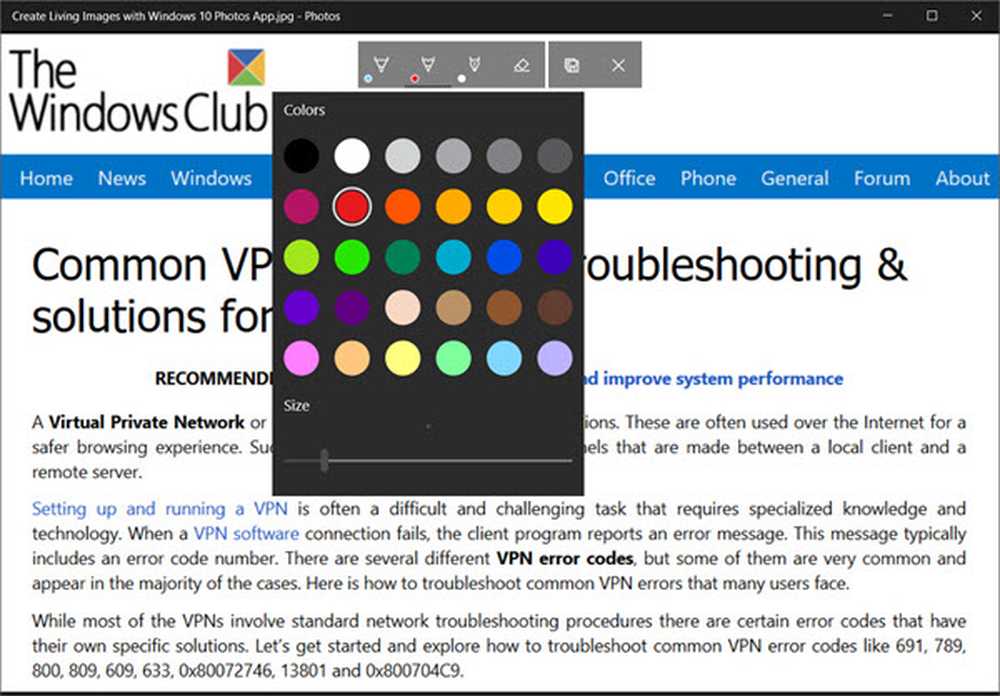Comment créer un raccourci clavier dans n’importe quel programme Mac OS X

Pour cet exemple, j'utilise Audacity pour Mac. Il n'a pas de raccourci clavier «Enregistrer sous» par défaut.
Créer des raccourcis clavier personnalisés sous OS X
Allez dans le menu Apple et sélectionnez Préférences Système..
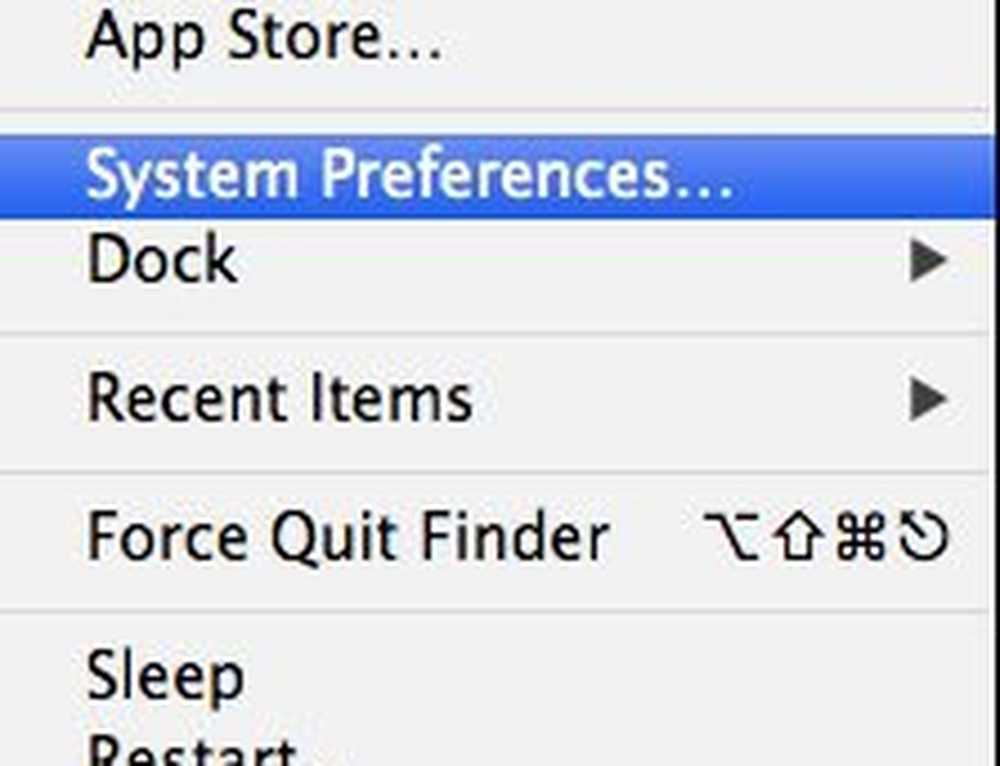
Cliquez sur le clavier.

Choisissez Application Shortcuts dans la liste de gauche. Puis cliquez sur le petit signe Plus sous le liste des applications.
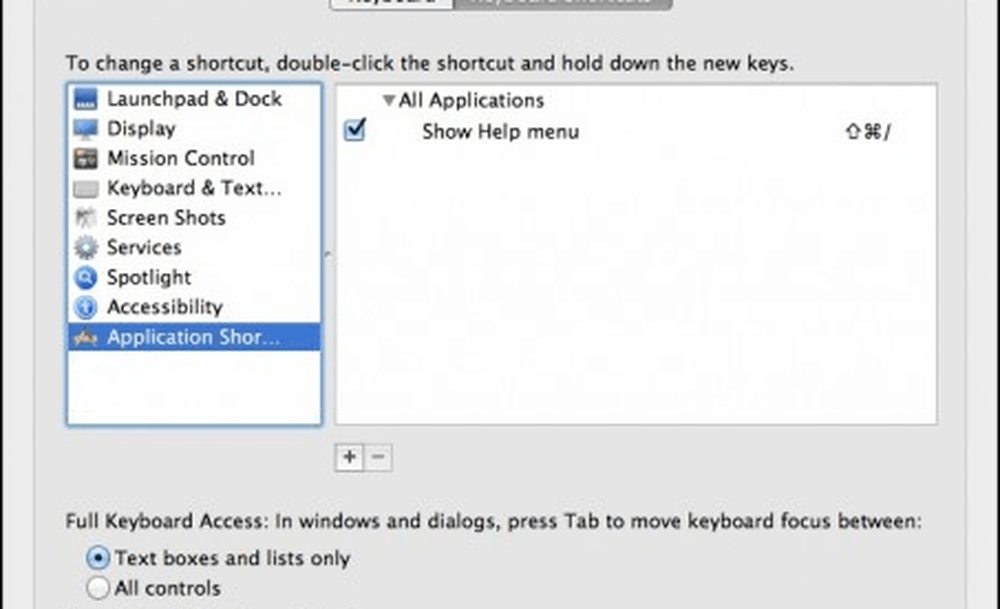
À partir de là, vous devez sélectionner l’application à ajouter ou modifier un raccourci. Tapez le nom du raccourci exactement tel qu'il apparaît dans l'application. Par exemple, «Enregistrer le projet sous…» doit être: Enregistrer le projet sous… complète avec des points de suspension. Si vous ne faites pas cela, ça ne marchera pas.
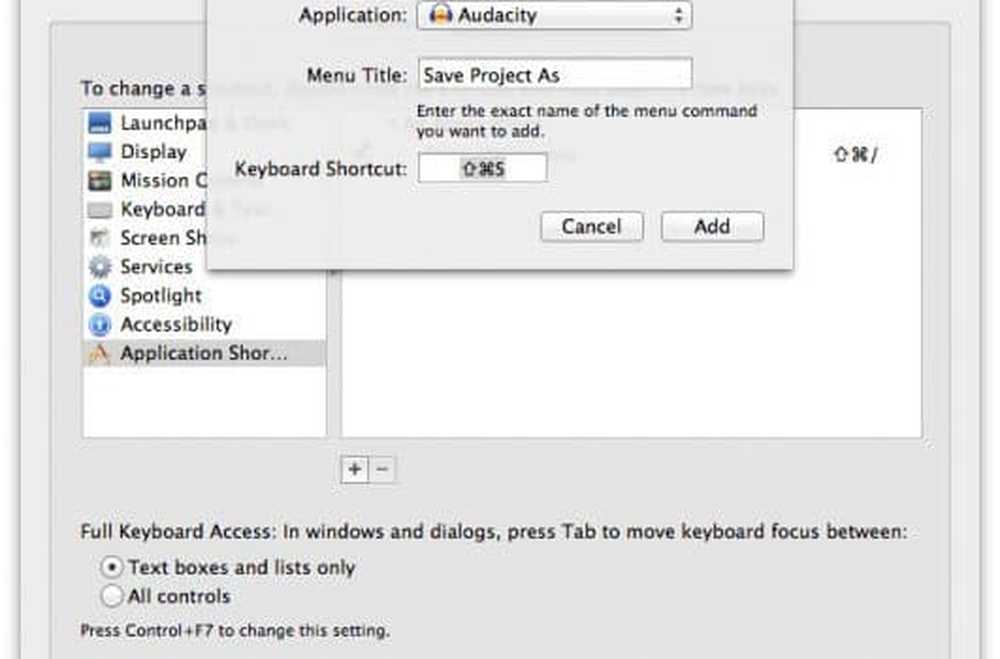
Cela devrait ressembler à quelque chose comme ça quand vous avez fini.

Maintenant, lancez ou relancez l'application pour laquelle vous avez modifié le raccourci. Il devrait être là. Si ce n'est pas le cas, vérifiez à nouveau si vous avez tout saisi correctement. Voici un aperçu des résultats du menu dans Audacity après avoir apporté les modifications..
Avant - Enregistrer le projet sous n'a pas de raccourci:
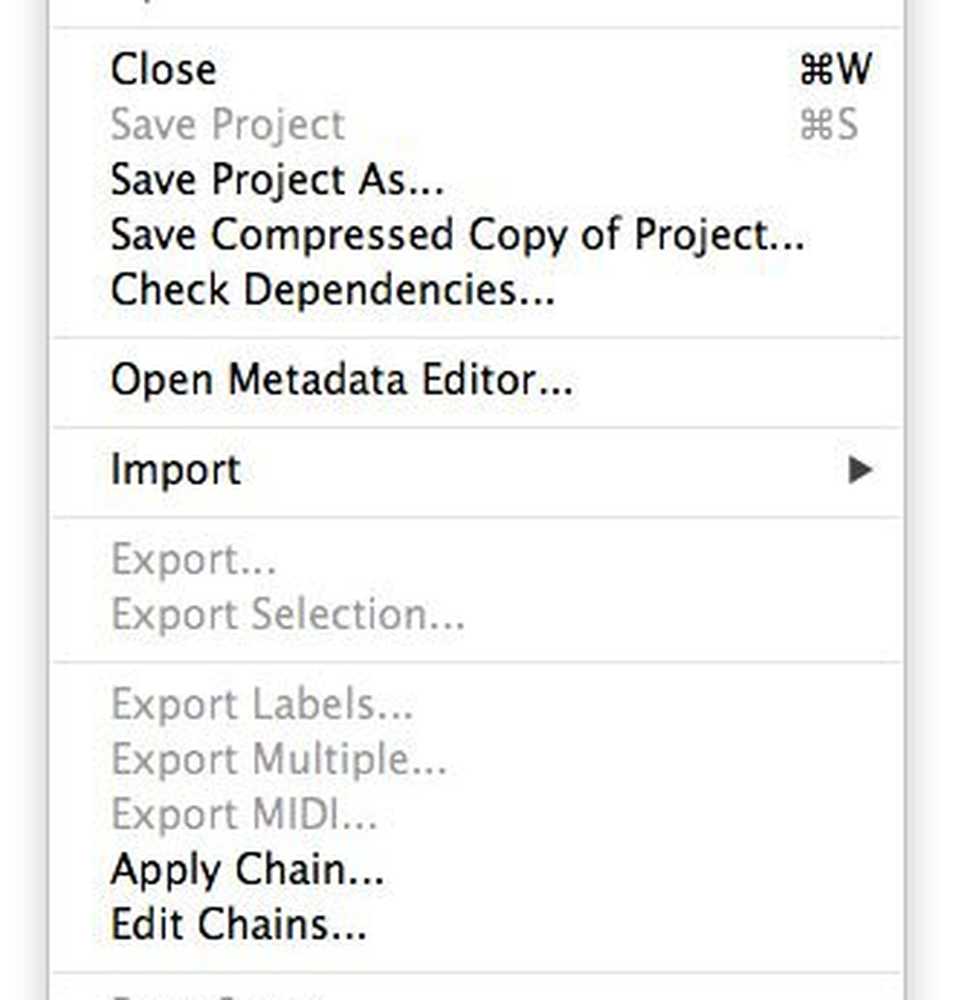
Après - Enregistrer le projet en tant que Maj + Commande + S raccourci:
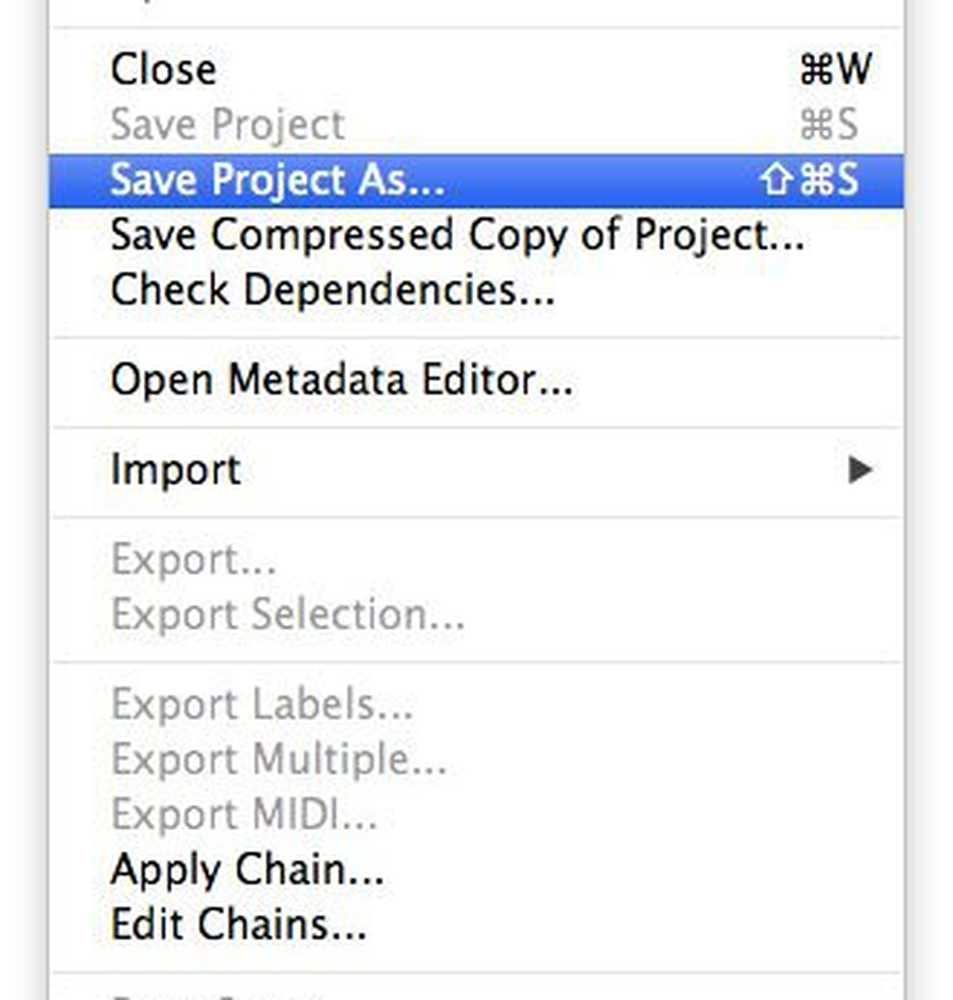
Voilà. Maintenant, vous pouvez modifier les raccourcis clavier pour toutes les applications qui ne vous donnent pas toutes les options souhaitées..